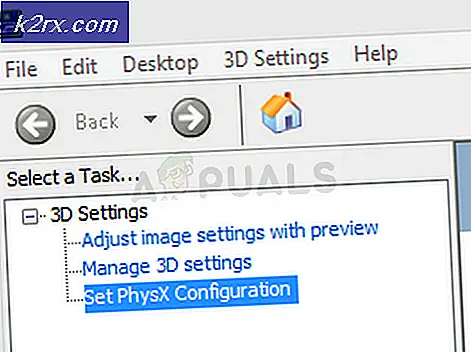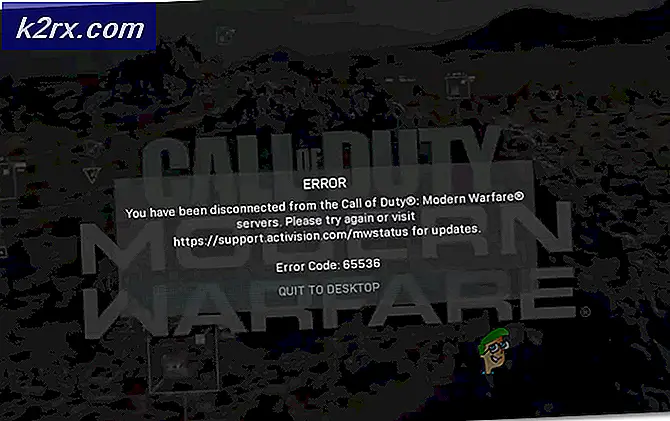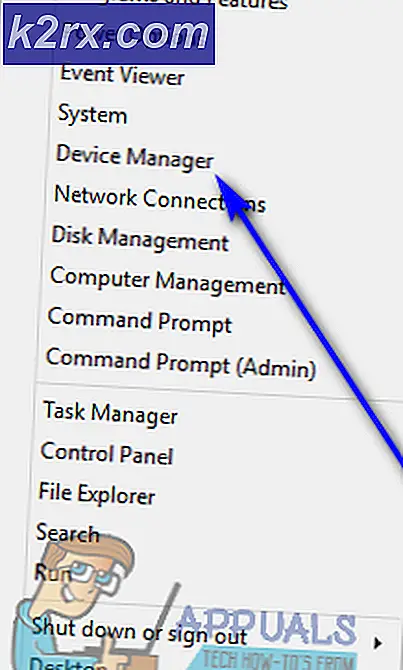Windows 10'da ortam değişkenleri nasıl düzenlenir
Ortam değişkenleri, sistem ortamıyla ilgili tüm bilgileri içeren değerlerdir. Windows OS içindeki her işlem bir dizi ortam değişkenini ve değerlerini içeren bir bloğa sahiptir. İki çeşit çevre değişkeni vardır, örneğin Kullanıcı Ortamı Değişkenleri ve Sistem Ortamı Değişkenleri . Adın temsil ettiği gibi, sistem ortam değişkenleri sistemi kullanan herkes için iken, kullanıcı ortamı değişkenleri her kullanıcı için ayarlanır.
Komut istemi veya toplu komut dosyaları üzerinde çalışan herhangi bir kullanıcı, bir değerin tekrar tekrar tekrar edilmesinden dolayı ortam değişkenlerinin farkında olacaktır. Her ortam değişkeni iki parametreye, yani isim ve değere sahiptir . Böylece, işi kendiniz için kolaylaştırmak amacıyla kendi ortam değişkenlerinizi düzenleyebilir veya oluşturabilirsiniz . Yani, bu kılavuzda, Windows 10'da ortam değişkenlerini düzenleme yolu hakkında tartışacağım.
Ortam Değişkenlerini Düzenleme:
Ortam değişkenlerini düzenlemek için, onlara erişmek için aşağıdaki adımları izleyin.
Komut İstemi Kullanarak Ortam Değişkenlerine Gitme:
1. Hem değişkenlere hem de kullanıcı ve sistem değişkenlerine erişim sahibi olmak istiyorsanız, Başlat Menüsü simgesine sağ tıklayıp listeden Komut İstemi'ni (Yönetici) seçerek yükseltilmiş bir Komut İstemi açın.
2. Komut isteminde iken, aşağıda belirtilen aşağıdaki komutu yazın veya kopyalayın / yapıştırın . Komut istemine sağ tıklayıp Yapıştır'ı seçerek komutu yapıştırabilirsiniz . Komutu çalıştırmak için Enter tuşuna basın.
Komut: rundll32.exe sysdm.cpl, EditEnvironmentVariables
3. Enter'a girdikten sonra, Kullanıcı değişkenleri için bir bölüm ve Sistem değişkenleri için başka bir bölüm ile Ortam Değişkenleri penceresi açılır.
PRO TIP: Sorun bilgisayarınız veya dizüstü bilgisayar / dizüstü bilgisayar ile yapılmışsa, depoları tarayabilen ve bozuk ve eksik dosyaları değiştirebilen Reimage Plus Yazılımı'nı kullanmayı denemeniz gerekir. Bu, çoğu durumda, sorunun sistem bozulmasından kaynaklandığı yerlerde çalışır. Reimage Plus'ı tıklayarak buraya tıklayarak indirebilirsiniz.4. Bir değişkeni düzenlemek için, o değişkeni seçin ve Adı değiştirmek için Düzenle düğmesine veya daha sonra OK düğmesine basın.
5. Kendiniz için yeni bir ortam değişkeni oluşturmak istiyorsanız, Yeni düğmesine tıklayın ve o belirli değişkenin Adı ve Değerini yazıp Tamam'ı yazın.
Elle Ortam Değişkenlerine Gitme
1. Klavyede Win + X tuşlarına basın ve listeden Sistem'i seçin.
2. Sistem penceresinin içinde, sol bölmede bulunan Gelişmiş sistem ayarlarına tıklayın.
3. Gelişmiş sistem ayarlarında, alttaki Ortam Değişkenleri düğmesine tıklayın ve yukarıda açıklandığı gibi ortam değişkenlerini düzenlemek için aynı prosedürü izleyin.
PRO TIP: Sorun bilgisayarınız veya dizüstü bilgisayar / dizüstü bilgisayar ile yapılmışsa, depoları tarayabilen ve bozuk ve eksik dosyaları değiştirebilen Reimage Plus Yazılımı'nı kullanmayı denemeniz gerekir. Bu, çoğu durumda, sorunun sistem bozulmasından kaynaklandığı yerlerde çalışır. Reimage Plus'ı tıklayarak buraya tıklayarak indirebilirsiniz.